Hvordan bygger den KML Gadget
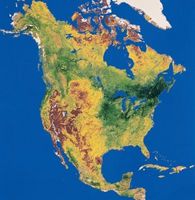
Den KML gadget kan brukes til å bygge inn en Google Earth-prosjektet inn i din webside. Å gjøre dette kan legge visuell interesse til nettstedet ditt, samt gi besøkende med en kraftig, informativ visualisering. Embedding gadgeten er enkelt, som Google tilbyr et enkelt og brukervennlig grensesnitt som lar deg designe KML gadget uten å manuelt koding det. Google gir deretter en embed kode som kan limes inn i nettsidens kildekode.
Bruksanvisning
1 Velg KML-filen du ønsker å legge inn på din side. Laste det opp til webserveren ved å åpne din FTP-klient, koble til din server, og dra den KML-filen fra den lokale datamaskinen siden av FTP-klient til live web server side. Vent til filen som skal lastes opp.
2 Åpne nettleseren, og gå til Googles "Embed KML Gadget" side (se Ressurser).
3 Finn "Skjerminnstillinger" på venstre side. Skriv inn din valgte tittelen og høyden og bredden på gadget i tekstfeltene. Velg en kantfarge for gadgeten.
4 Finn "Gadget innstillinger" på høyre side. Skriv inn URL til KML-filen du lastet opp i tekstfeltet. Velg enten 3D eller 2D-visningsmodus for gadget. Bruk avmerkingsboksene for å angi hvilke 3D og 2D funksjoner du ønsker gadget å vise.
5 Klikk på "Get the Code" knappen nederst på siden.
6 Velg all koden og kopiere den. Åpne kildekoden fil av websiden der du vil legge inn gadget, og lokalisere hvor du ønsker gadgeten skal vises. Klikk for å flytte markøren til dette stedet, og lime inn koden i kildekoden. Lagre kildekoden filen. Last det opp til webserveren ved hjelp av din foretrukne FTP-klient ved å koble til din server og dra filen fra den lokale datamaskinen side til live web server side. Vent til filen som skal lastes opp.
Hint
- Du trenger Google Earth-plugin installert i din nettleser for å vise Google Earth 3D-kart på riktig måte.
- Sjekk nettsiden når du er ferdig å se at gadget viser riktig.
